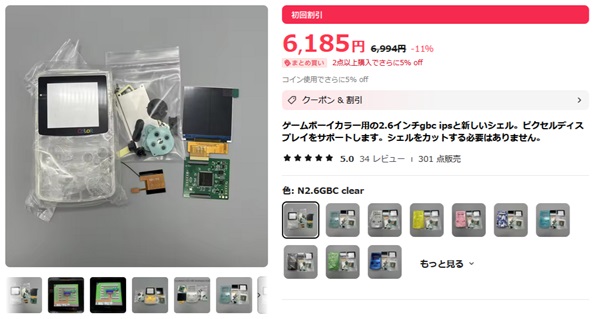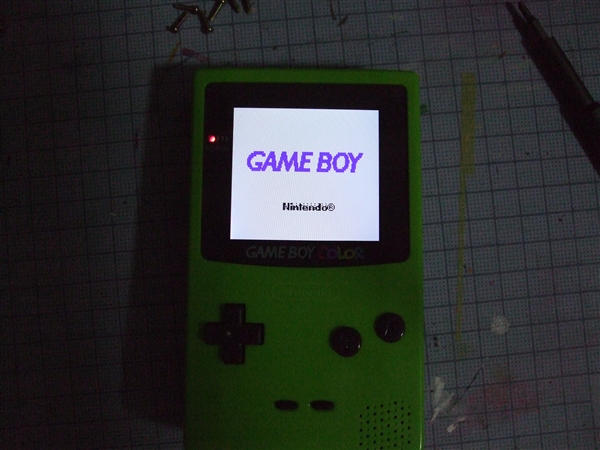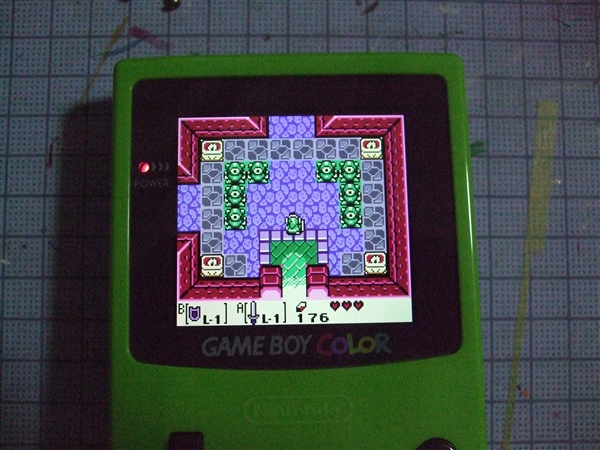ゲームボーイカラーの暗い液晶を IPS液晶に交換してみました。

25年ぶりくらいにしまい込んでいたゲームボーイカラーを出しました。
この間、メルカリでゼルダの伝説 夢見る島DXを購入したのでカセットインそして電池を入れてみると・・・
なんとゲームボーイカラーの液晶画面暗くないですか?
こんな感じですよ↓
これじゃ視力が悪くなりますね。
じゃあどうするか?
悩んだ末に IPS液晶に交換出来ることを知り、早速交換してして明るくなるのかためしてみました。
ゲームボーイカラー IPS液晶に交換パーツ。
ゲームボーイカラーの IPS液晶に交換パーツは、amazonでも見かけますが私は ja.aliexpress.comで購入しました。
・ IPS液晶に交換パーツの価格↓
Aliexpress.com での価格・・・
ただ、注意しなければならない事があります。
それは、代金は支払ったのに商品が届かないかもしれないと言う事です。
私も実際に商品が届かず、「代金戻ってこないかもしれない」と思いましたが大丈夫でした。
Aliexpressに報告し返金して頂きました。
まあ、海外サイトを利用する場合は半分は代金が戻らないと思っていた方が無難です。
購入したパーツが到着!
これが届いた商品です。↓
しっかりと梱包されていました。
中身を出してみます。↓
丁寧に液晶などが個別梱包されていて破損などありませんでした。!(^^)!
入っていたパーツ類を並べてみます。
こんな感じで、パーツが個別化されていました。
で、今回は本体(シェル)を緑(グリーン)にしてみました。
黄色(イエロー)も考えたのですが、今までがそれなので気分転換です。
なお、本体(シェル)は画面の大きさが違うため元の本体(シェル)を使用する場合は加工が必要になります。
ゲームボーイカラーの液晶を IPS液晶に交換。
ゲームボーイカラーの液晶を IPS液晶に交換を始めていきます。
まずは、手軽なボタン類から始めていきます。↓
最初に付属のネジを確認しました。↓
長いネジが7本で短いネジが6本でした。
では、ボタン類を取り付けていきます。↓
説明書は入っていませんので直感ではめていきます。
このパーツ何ですが、本当は赤外線通信用の所なのですが、入っていたパーツは透明感なしなので既存の物を再利用したいと思います。
続いて、電池の金具を取り付けます。
電池カバーを開けこんな風につけました。
本物のゲームボーイカラーを見ながらなので合っているでしょう・・・
ボタン類が終わったので、早速IPS液晶の組み立てをしていきます。
液晶取り付けの各パーツ類です。↓
フラットケーブルを取り付けます。
LCDと印刷してある方を基盤側に接続させます。
基盤側は押さえが開いていますので差し込みました。
差し込みが終わりましたら黒い部分の矢印方向に押さえを倒します。
これで固定されます。
続いて、IPS液晶部分を基盤に接続させます。
こちらも先程と同様に差し込みが終わったら黒い部分を基盤側に倒します。↓
これで基盤とIPS液晶を畳んで準備完了です。
次は、本体に液晶を取り付けました。(ホントはここで動作確認するのですが・・・)
本体に両面テープを貼り付けます。
外枠だけ外して取り付けます。
この状態でサイド面に貼るクッションテープです。↓
クッションテープをこのように貼り付けました。↓
次は、組み立てたIPS液晶を貼り付けます。
中の台紙を切り抜き、両面テープの台紙を外します。
両面テープがはみ出していたので切り取りました。
IPS液晶を貼り付けます。↓
先ほど言った確認した方が良いと言うのは、画像が出る方向が分かるからです。
私は感で貼り付けましたが、写った画像が反対かもしれない恐怖が・・・
まあ、何とかなるでしょう。
次は、画面の前面カバーを取り付けます。↓
どうですか?
なかなかカッコ良くないですか・・・
現状のゲームボーイカラーとこの本体の画面の大きさを比べてみました。
IPS液晶の方が画面サイズが大きいのです。
かっこいいね。(写れば・・・)
ここで作業中止!
実はですね、特殊精密ドライバーを持っていると思ったのですが無かったんです。(T_T)
なので amazonで注文して届くまで作業中止になります。
・ 精密ドライバーセット ↓
やっと届きました。
これがないと分解できないんですよ・・・
今まで精密ドライバーなどは100円ショップで販売されている物を使用していましたが、今回の特殊ドライバーが必要になったためこのドライバーセットを購入しました。
シンプルでほぼ全ての特殊用ビットがありましたのでこれで十分だと思います。
では、中断していた交換作業を再開いたします。
まずは、電池カバーを外します。↓
赤丸の所が特殊ネジで止まっています。
購入した特殊ドライバーを使用し外していきます。
ネジの形式はベンツマークのスリーポイントマークでした。
ネジが外れたらパカッと開きます。↓
思ったほど基盤汚れもなく綺麗でした。
基盤のネジは+で赤丸の所を外します。
また、黄色の枠の部品はポロっと取れますので無くさないように・・・
赤丸の所の黒い部分を引き出しフラットケーブルを抜きます。↓
このように黒い部分を矢印方向に引き出します。
するとこのようにフラットケーブルを外すことが出来ます。
これで古い本体から基盤を取り出すことが出来ました。
続いて新しいボディーに貼り付けた液晶の裏側の部分が本体基盤にあたるので一応、マスキングテープで遮断?
ホントは絶縁シートなどを使った方が良いですね。
新しい本体に保護金具などを固定し基盤を繋ぎネジ止めいたします。
ここでわかったのですが、ネジの数が合いません。(購入した方の付属ネジ)
なので、今までの方から拝借いたしました。m(__)m
一応、交換作業が終了です。
ただ問題が一つ・・・
未だかって一度も動作確認してないんですよね。
気づいてました?
ビクビクしながら乾電池を入れスイッチON!
あれ?
Nintendoが文字化けしてる・・・
一度、電源を落としてサイド電源ON!
しっかりとNintendoと表示されました。!(^^)!
表示方向も逆じゃなくて良かったです。
キャーッ!
めっちゃ明るい!
ゼルダの伝説のカセットを入れもう一度電源ON!
どうですか?
暗い部屋でもこの明るさ!
思わず少しやっちゃいました。m(__)m
後は、なんちゃってシールを裏面に貼り付けます。↓
どうですか?
パット見わからないですよね。(流石、Made-in China)
これで目も悪くなくなるでしょう・・・
ちなみに明るさは、画面上部をたたくと少しずつ暗くなっていきました。
IPS液晶の感想・・・
取り付けは意外と簡単でした。
プラモデルなどが作れる方なら大丈夫です。
こんなに綺麗になるとは思いませんでした。
皆さんも良かったら試してみて下さい。
・ IPS液晶に交換パーツの価格↓
以上、ためしたよドットコムでした。
お薦めのパソコン!
私も使用しているMINISFORUMから最新モデル登場!